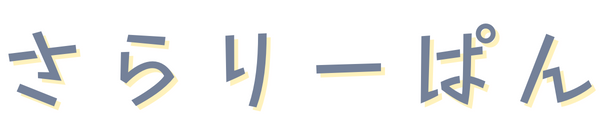英語の発音って難しいですよね?
英文なら読めるんだけど、外国の人を目の当たりにすると自分の発音って正しいのかな?って急に不安に感じてしまいます。
たとえ自分の発音が少し間違っていても外国の人は会話の流れから内容を理解してくれます。
しかし、いくら内容が伝わっても自分の発音に不安は残るものです。
いざ発音を何とかしたい!と思っても何をすればいいのか?英会話レッスンって高いんでしょ?外国の人を目の前にすると緊張してしまうなど、なかなか行動に移りにくいです。
そこで、自分のスマートフォンを使って英語の発音を確認してみてはいかがでしょうか?
「えっ、そんなことできるの?」って思うかもしれませんが、本当にできます。
それもタダでできます。
その方法は、”Google音声検索”を使います。
これなら、スマートフォンに向かって一人でしゃべっているだけでタダで発音の練習ができます。
それでは、そのやり方を教えます。
Google音声検索の設定
はじめに、音声を英語で認識できるように設定します。
1.Googleの”G”をタップ(触る)します
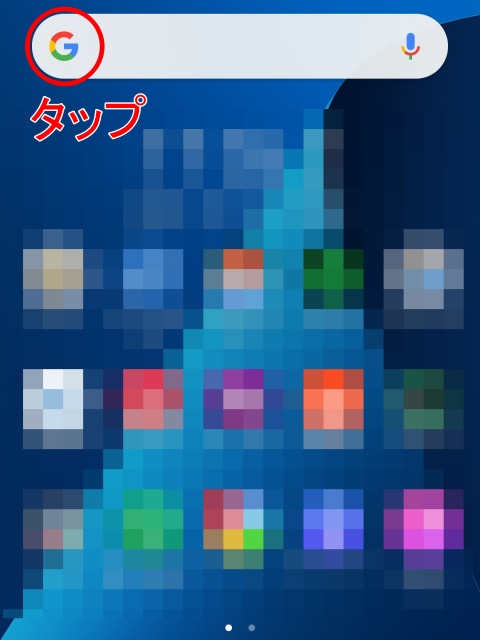
2.自分のアカウントマークをタップします
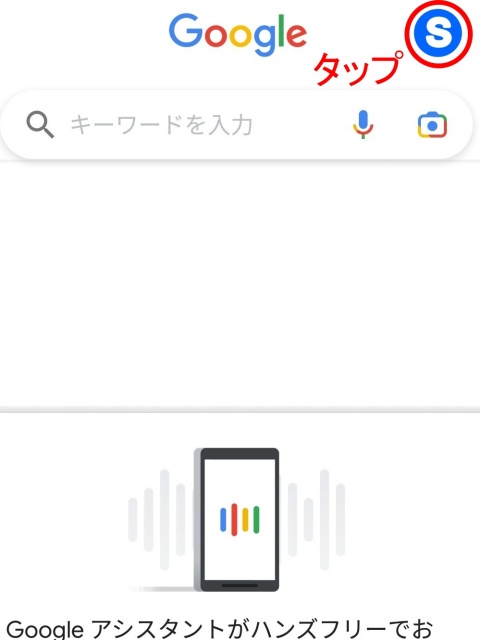
3.”設定”をタップします
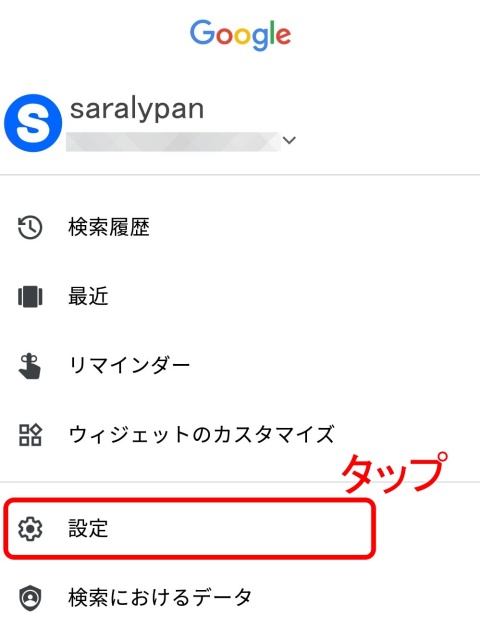
4.”音声”をタップします
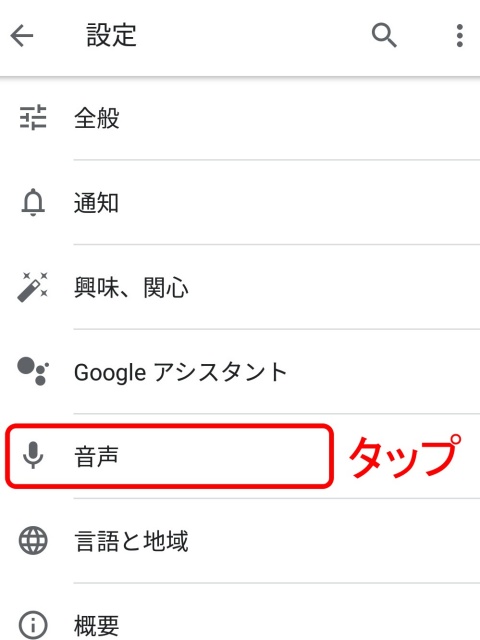
5.”言語”をタップします。
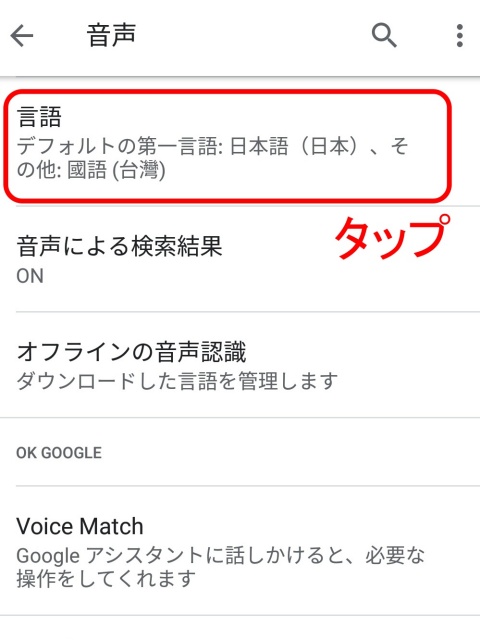
6.English(US)もしくはEnglish(UK)の片方にチェックを入れる
7.日本語、中国語など他の言語のチェックをはずす
8.”保存”をタップします
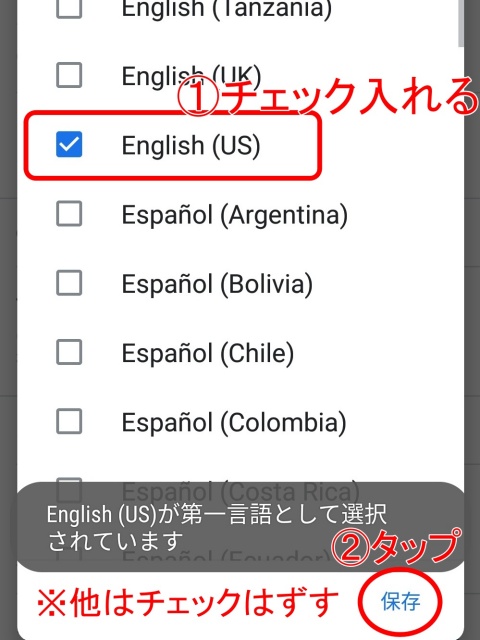
9.言語が”English(US)”だけになってるか確認する
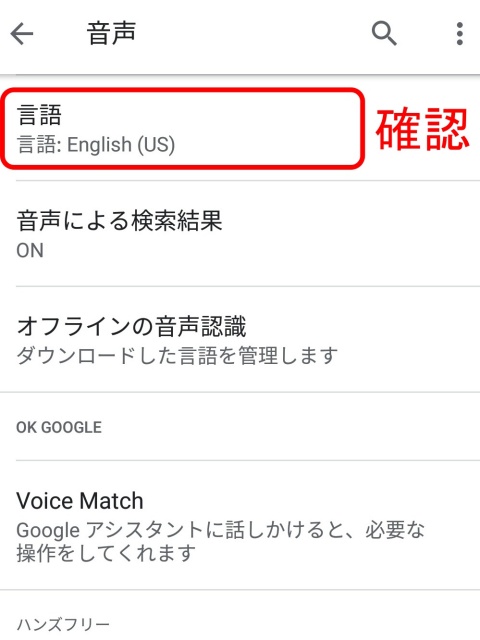
以上で設定終了です。画像を見ながらなら簡単に設定できるはずです。
トレーニング方法
1.”マイク”マークをタップします
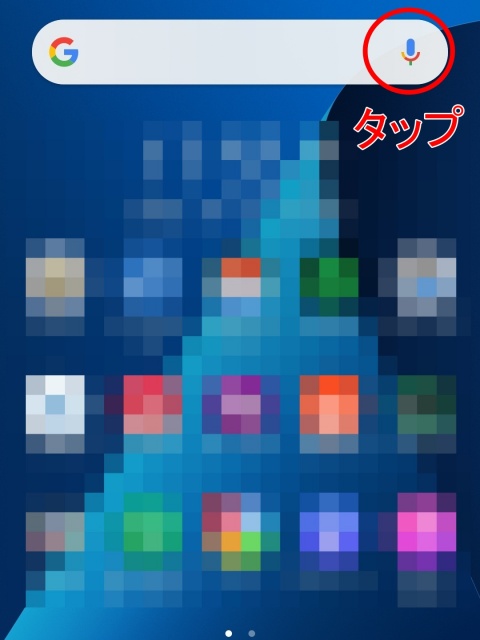
2.下図が表示されたら、英語で話します
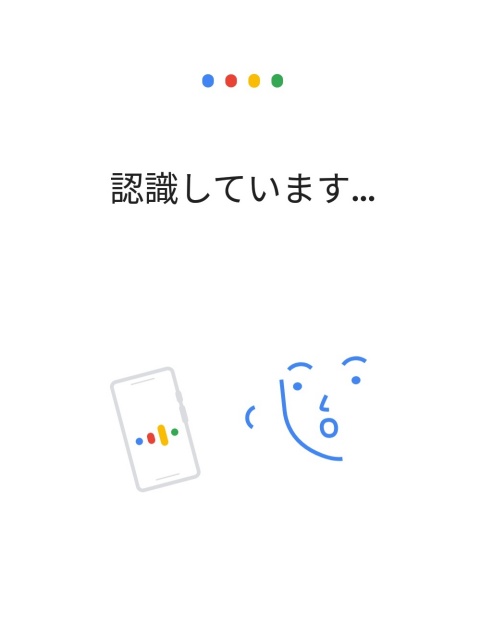
3.発音した言葉が正しく表示されれば、OKです
もし間違った言葉が表示されたら、発音に問題があるかもしれません
コツ
- 公共の場ではやらない
- 一人でブツブツとしゃべる
- 正しく発音できない場合、お手本(youtube、googleで”○○ 発音”で調べる)を確認する
(まとめ)継続的にブツブツとしゃべることで着実に上達します
一つ一つ言葉を確認することで、発音が少しずつ上達していき、そして自信へとつながります。
私の場合、”world”を発音したら”word”、”work”と表示されました(涙)いまは小学生で習う単語なのに、大人になっても発音できないなんて、かなりショックを受けました。
けっこう舌の動きが難しんですよね(笑)
英語を上達するには、まず自分で発音できないとリスニングはできない、とよく言われます。
今からやり始めることで、世界の景色が変わっていきます。